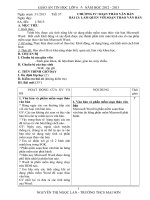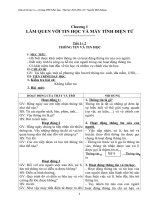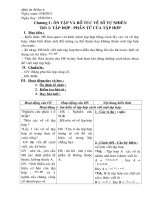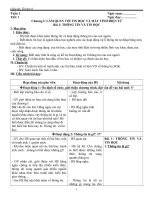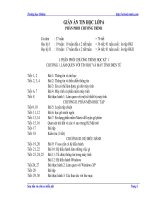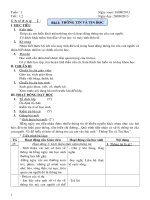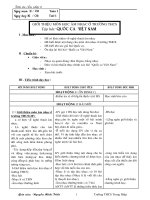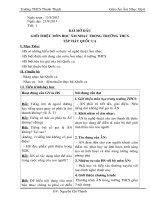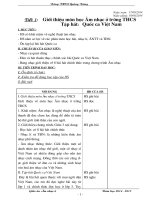Giáo án Tin học lớp 6 trọn bộ_CKTKN_Bộ 7 (hay)
Bạn đang xem bản rút gọn của tài liệu. Xem và tải ngay bản đầy đủ của tài liệu tại đây (1.08 MB, 123 trang )
CHƯƠNG 1: LÀM QUEN VỚI TIN HỌC
VÀ MÁY TÍNH ĐIỆN TỬ.
Bài 1: Thông tin và tin học
I. Mục tiêu bài giảng :
+ HS bước đầu làm quen với khái niệm thông tin.
+ Giúp HS hiểu về các hoạt động thông tin trong đời sống hàng ngày của con người.
+ Rèn tư duy sáng tạo, tính cẩn thận cho học sinh, từ đó giúp cho học sinh yêu thích môn
học.
II. Ph ương tiện và cách thức :
a. Phương tiện thực hiện
+ GV: Giáo án, tài liệu tham khảo.
+ HS: Đồ dùng học tập, SGK.
b. Cách thức tiến hành :
+ Lấy HS làm trung tâm.
+ Nêu vấn đề, gợi mở, diễn giảng và các phương pháp khác.
III. Tiến trình giờ dạy :
1) Ổn định tổ chức lớp:
2) Kiểm tra bài cũ :
- Kiểm tra đồ dùng học sinh
3) Nội dung bài mới :
Hàng ngày chúng ta thường nghe nói rất nhiều đến từ thông tin. Vậy thông tin
chính xác là gì và nó được phản ánh như thế nào. Chúng ta đến với bài học hôm nay để
hiểu rõ hơn.
Hoạt động của giáo viên và học sinh Nội dung
* Hoạt động 1
- GV : Qua một số ví dụ cô đã nêu về
thông tin thì em hiểu thông tin là gì?
- Hs: Trả lời
- GV : Ghi bảng
1. Thông tin là gì ?
- Hàng ngày chúng ta tiếp nhận được rất
nhiều nguồn thông tin:
+ Tin tức thời sự trong nước và thế giới
thông qua báo chí, phát thanh truyền hình.
+ Hướng dẫn trên các biển báo chỉ đường.
+ Tín hiệu đèn xanh đèn đỏ của đèn giao
thông…
-> Thông tin là tất cả những gì đem lại sự
hiểu biết về thế giới xung quanh (sự vật, sự
kiện…) và về chính con người.
* Hoạt động 2
- GV: Theo em, thông tin có quan trong
với cuộc sống của con người không ?
- HS: Trả lời
2. Hoạt động thông tin của con người.
- Thông tin có vai trò rất quan trọng với
cuộc sống của con người.
- Chúng ta không chỉ tiếp nhận mà còn lưu
trữ, trao đổi và xử lý thông tin.
1
- GV: Theo em trong hoạt động
thông tin, quá trình nào là quan
trọng nhất ? vì sao?
- HS: Trả lời
-> Hoạt động thông tin là quá trình xử lý,
lưu trữ và truyền (trao đổi) thông tin.
- Hoạt động thông tin diễn ra như một nhu
cầu thường xuyên và tất yếu của con người.
- Trong hoạt động thông tin, xử lí thông tin
đóng vai trò quan trọng nhất, mục đích
chính của xử lý thông tin là đem lại sự hiểu
biết cho con người, trên cơ sở đó mà có
những kết luận và quyết định cần thiết .
4) Củng cố
- Nhấn mạnh nội dung quan trọng trong bài.
- HS nhắc lại những nội dung quan trọng đó.
5) Hướng dẫn về nhà
- Học kỹ các vấn đề vừa học trong bài này.
- Đọc trước bài tiếp theo
Điều chỉnh và bổ sung
Tiết 2
Ngày soạn: 18/08/2011
Ngày dạy:
27/8/2011 (7B, 9A, 9B)
30/8/2011 (6A, 6B)
5/9/2011 (7A)
Bài 1: Thông tin và tin học (Tiếp)
I. Mục tiêu bài giảng :
+ Tiếp tục giới thiệu cho HS biết được các hoạt động thông tin của con người, mô hình
xử lý thông tin.
+ HS nắm được thế nào là hoạt động thông tin và tin học, sự quan trọng của tin học đối với
đời sống con người.
II. Ph ương tiện và cách thức :
a. Phương tiện thực hiện
+ GV: Giáo án, tài liệu tham khảo.
+ HS: Đồ dùng học tập, SGK.
b. Cách thức tiến hành :
+ Lấy HS làm trung tâm.
+ Nêu vấn đề, gợi mở, diễn giảng và các phương pháp khác.
III. Tiến trình giờ dạy :
1) Ổn định tổ chức lớp
2) Kiểm tra bài cũ :
- HS1: Thông tin là gì ?Nêu các ví dụ về thông tin ?
2
- HS2: Vai trò của hoạt động thông tin với con người ? Em hãy cho biết trong hoạt
động thông tin thì quá trình nào là quan trọng nhất ?
3) Nội dung bài mới :
Hoạt động của giáo viên và học sinh Nội dung
* Hoạt động 1
- GV: Như các em đã biết trong bài trước
thì trong hoạt động thông tin của con
người thì quá trình xử lý thông tin là quan
trọng nhất.
- GV : Ghi bảng
- VD: Thực hiện phép tính: 3 x 5 = 15
+ Thông tin vào: 3 x 5
+ Thông tin ra: 15
2. Hoạt động thông tin của con người.
(Tiếp)
- Mô hình quá trình xử lý thông tin:
+ Thông tin vào: thông tin trước xử lí.
+ Thông tin ra: thông tin nhận được sau xử
lí.
+ Việc tiếp nhận thông tin chính là để tạo
thông tin vào cho quá trình xử lý.
* Hoạt động 2
- GV: con người tiếp nhận thông tin nhờ
những đâu ? Em hãy nêu các ví dụ.
- HS: trả lời
- GV: Em có thể nhìn được những vật rất
nhỏ như vi trùng, các vì sao trên bầu trời
không ?
- Hs: Trả lời
- GV: Các khả năng của các giác quan và
bộ não con người trong các hoạt động
thông tin chỉ có hạn chính vì vậy con
người đã sáng tạo ra các công cụ và
phương tiện để vượt qua những giới hạn
ấy. Ví dụ: kính thiên văn, kính hiển vi
- GV: Em hãy tìm thêm một số ví dụ về
những công cụ và phương tiện giúp con
người vượt qua hạn chế của các giác quan
và bộ não?
- HS: Trả lời
3. Hoạt động thông tin và tin học.
- Hoạt động thông tin của con người được
tiến hành nhờ các giác quan và bộ não.
+ Các giác quan giúp con người tiếp nhận
thông tin.
+ Bộ não giúp con người xử lý, biến đổi và
lưu trữ thông tin.
- Máy tính điện tử được làm ra ban đầu là
để hỗ trợ cho công việc tính toán của con
người.
- Với sự ra đời của máy tính điện tử, ngành
tin học ngày càng phát triển mạnh mẽ.
- Một trong các nhiệm vụ chính của tin học
là nghiên cứu việc thực hiện các hoạt động
thông tin một cách tự động trên cơ sở sử
dụng máy tính điện tử.
4) Củng cố
- Nhấn mạnh nội dung quan trọng trong bài.
- HS nhắc lại những nội dung quan trọng đó.
5) Hướng dẫn về nhà
- Học kỹ các vấn đề vừa học trong bài này.
- Về nhà đọc bài đọc thêm: Sự phong phú của thông tin (SGK - 6)
Điều chỉnh và bổ sung
3
Thông tin vào Thông tin ra
Xử lí
Tiết 3
Ngày soạn: 22/8/2011
Ngày dạy:
30/8/2011 (7B)
31/8/2011 (9A, 9B)
6/9/2011 (6A, 6B)
8/9/2011 (7A)
Bài 2: Thông tin và biểu diễn thông tin
I. Mục tiêu bài giảng :
+ Giới thiệu cho HS các dạng thông tin cơ bản.
+ HS nắm được quá trình biểu diễn thông tin trong máy tính điện tử.
II. Ph ương tiện và cách thức :
a. Phương tiện thực hiện
+ GV: Giáo án, tài liệu tham khảo.
+ HS: Đồ dùng học tập, SGK.
b. Cách thức tiến hành :
+ Lấy HS làm trung tâm.
+ Nêu vấn đề, gợi mở, diễn giảng và các phương pháp khác.
III. Tiến trình giờ dạy :
1) Ổn định tổ chức lớp :
2) Kiểm tra bài cũ :
- HS1: Cho biết mô hình quá trình xử lí thông tin ?
- HS2: Hoạt động thông tin của con người được tiến hành nhờ phương tiện nào? Tại
sao máy tính điện tử ra đời?
3) Nội dung bài mới :
- Như bài trước chúng ta đã được học thì thông tin rất đa dạng và phong phú nhưng
cụ thể phân loại thành các dạng thông tin nào. Chúng ta đến với bài học hôm nay .
Hoạt động của giáo viên và học sinh Nội dung
* Hoạt động 1
- GV: Thông tin xung quanh chúng ta rất
đa dạng và phong phú. Tuy nhiên chúng ta
có thể chia ra làm 3 dạng thông tin cơ bản.
- GV: Em hãy cho một ví dụ về thông tin
được biểu diễn ở dạng văn bản, hình ảnh
và âm thanh khác mà em biết ?
- HS: Trả lời
1. Các dạng thông tin cơ bản.
a, Dạng văn bản:
- Là những gì được ghi lại bằng các con số,
chữ viết… trong sách vở, báo chí.
b, Dạng hình ảnh:
- Các hình vẽ trong tranh ảnh trong sách
báo, tấm ảnh chụp một người nào đó…
c, Dạng âm thanh:
- Các tiếng động trong đời sống hàng ngày
như tiếng chim hót, tiếng đàn, tiếng trống
trường…
4
Hoạt động của giáo viên và học sinh Nội dung
* Hoạt động 2
- GV: Ngoài 3 dạng âm thanh, văn bản,
hình ảnh, thông tin còn có thể được biểu
diễn dưới dạng khác không ? Cho ví dụ.
2. Biểu diễn thông tin.
a. Biểu diễn thông tin
- Biểu diễn thông tin là cách thể hiện thông
tin dưới dạng cụ thể nào đó.
- Ngoài 3 dạng thể hiện bằng văn bản, âm
thanh, hình ảnh trên, thông tin còn được
biểu diễn bằng nhiều cách khác.
-VD: Những người bị khiếm thính dùng các
cử chỉ, nét mặt, cử động của bàn tay để thể
hiện những gì muốn nói.
4) Củng cố :
- Nhấn mạnh nội dung quan trọng trong bài.
- HS nhắc lại những nội dung quan trọng đó.
5) H ướng dẫn về nhà :
- Học kỹ các vấn đề vừa học trong bài này.
Điều chỉnh và bổ sung
Tiết 4
Ngày soạn: 30/8/2011
Ngày dạy:
6/9/2011 (7B)
7/9/2011 (9A, 9B)
Sáng 8/9/2011 (6A, 6B)
Bài 2: Thông tin và biểu diễn thông tin (Tiếp)
5
Chiều 8/9/2011 (7A)
I. Mục tiêu bài giảng :
+ HS nắm được quá trình biểu diễn thông tin trong máy tính điện tử, vai trò của biểu diễn thông
tin.
+ HS biết được đơn vị biểu diễn thông tin trong máy tính.
II. Ph ương tiện và cách thức :
a. Phương tiện thực hiện
+ GV: Giáo án, tài liệu tham khảo.
+ HS: Đồ dùng học tập, SGK.
b. Cách thức tiến hành :
+ Lấy HS làm trung tâm.
+ Nêu vấn đề, gợi mở, diễn giảng và các phương pháp khác.
III. Tiến trình giờ dạy :
1) Ổn định tổ chức lớp:
2) Kiểm tra bài cũ :
- HS1: Em hãy nêu các dạng thông tin cơ bản ?Cho ví dụ cho mỗi loại ?
3) Nội dung bài mới :
Trong bài học hôm trước các em đã được biết thông tin được biểu
diễn thành 3 dạng cơ bản. Vậy thì việc biểu diễn thông tin có vai trò như thế nào và thông
tin trong máy tính được biểu diễn ra sao. Chúng ta sẽ làm rõ trong bài học hôm nay.
Hoạt động của giáo viên và học sinh Nội dung
* Hoạt động 1
- GV: Theo em biểu diễn thông tin có vai
trò quan trọng đối với việc truyền và tiếp
nhận thông tin không?
- HS: Trả lời
- GV: Ví dụ Bạn Hằng mô tả lại cho bạn
Nga đường đến nhà Hằng vì Ngà chưa biết
nhà Hằng -> Nga có thể dễ dàng tìm được
đến nhà Hằng.
- GV: Ví dụ các hiện vật trong bảo tàng
Hồ Chí Minh giúp em hiểu được phần nào
về cuộc đời và sự nghiệp của Bác Hồ.
- GV: Em hãy cho một ví dụ chứng tỏ biểu
diễn thông tin giúp cho thế hệ tương lai có
thể hiểu được về thế hệ trước ?
- HS: Trả lời
- Gv: Biểu diễn thông tin rất quan trọng
nên con người không ngừng cải tiến, sáng
tạo ra các phương tiện và công cụ biểu
diễn thông tin mới.
2. Biểu diễn thông tin (tiếp)
b. Vai trò của biểu diễn thông tin.
- Biểu diễn thông tin có vai trò quan trọng
đối với việc truyền và tiếp nhận thông tin.
- Biểu diễn thông tin dưới dạng phù hợp
cho phép lưu giữ và chuyển giao thông tin,
không chỉ cho người đương thời mà cho cả
thế hệ tương lai.
- Biểu diễn thông tin có vai trò quyết định
đối với mọi hoạt động thông tin nói chung
và quá trình xử lí thông tin nói riêng.
* Hoạt động 2
- GV: Theo các em biểu diễn thông tin có
tuỳ thuộc vào đối tượng sử dụng thông tin
đó không ?
3. Biểu diễn thông tin trong máy tính.
- Đơn vị biểu diễn thông tin trong máy tính
là dãy Bit (hay dãy nhị phân). Bit bao gồm
6
Hoạt động của giáo viên và học sinh Nội dung
- HS: Trả lời
- GV: Tùy thuộc vào đối tượng tiếp nhận
thông tin mà chúng ta cần chọn cách biểu
diễn thông tin phù hợp. Ví dụ Đối với
những người khiếm thị ta không thể dùng
hình ảnh, chữ viết bình thường để cho họ
biết các thông tin mà phải dùng chữ nổi.
- GV: Đối với máy tính lại có một hình
thức biểu diễn thông tin riêng biệt.
2 kí hiệu 0 và 1
- Tất cả các thông tin trong máy tính đều
phải được biến đổi thành các dãy Bit.
- Thông tin được lưu giữ trong máy tính
được gọi là dữ liệu.
- Máy tính cần phải có những bộ phận đảm
bảo thực hiện 2 quá trình:
+ Biến đổi thông tin đưa vào máy tính
thành dãy Bit.
+ Biến đổi thông tin lưu trữ dưới dạng dãy
bit thành các dạng quen thuộc với con
người: âm thanh, văn bản, hình ảnh.
4) Củng cố :
- Nhấn mạnh nội dung quan trọng trong bài.
- HS nhắc lại những nội dung quan trọng đó.
5) H ướng dẫn về nhà :
- Học kỹ các vấn đề vừa học trong bài này.
- Xem trước nội dung bài: Em có thể làm được những gì nhờ máy tính.
Điều chỉnh và bổ sung
Tiết 5:
Ngày soạn: 1/9/2011
Ngày dạy :
Chiều 8/9/2011 (7A)
10/9/2011 (7B, 9B, 9A)
13/9/2011 (6B, 6A)
Bài 3: Em có thể làm được những gì
nhờ máy tính
I. Mục tiêu bài giảng :
+ HS nắm được những khả năng làm việc của máy tính: Tính toán nhanh, chính xác, làm việc
cao…
+ Giúp cho HS tìm hiểu xem máy tính có thể được dùng vào những công việc gì, sức mạnh của
máy tính có được là nhờ đâu.
II. Ph ương tiện và cách thức :
a. Phương tiện thực hiện
+ GV: Giáo án, tài liệu tham khảo.
+ HS: Đồ dùng học tập, SGK.
b. Cách thức tiến hành :
+ Lấy HS làm trung tâm.
+ Nêu vấn đề, gợi mở, diễn giảng và các phương pháp khác.
7
III. Tiến trình giờ dạy :
1) Ổn định tổ chức lớp :
2) Kiểm tra bài cũ :
- HS1: Em hãy nêu vai trò của việc biểu diễn thông tin ?
- HS2: Thông tin được biểu diễn trong máy tính dưới dạng nào ?
3) Nội dung bài mới :
Các em biết chúng ta đang sống và làm việc trong thời đại của hiện đại hoá, tự
động hoá thì máy tính điện tử có tầm quan trọng như thế nào, ứng dụng của nó ra sao, nó
giúp chúng ta những việc gì trong cuộc sống → bài học hôm nay
Hoạt động của giáo viên và học sinh Nội dung
* Hoạt động 1
- GV: Máy tính có những khả năng mà
con người không thể làm được
+ Máy tính có khả năng tính toán các
phép tính rất nhanh và rất chính xác,
không nhầm lẫn, bộ nhớ máy tính có
thể lưu trữ tương đương với 100 000
quyển sách. Và nó còn có khả năng
làm việc trong thời gian dài không nghỉ
1. Một số khả năng của máy tính.
- Khả năng tính toán nhanh: Máy tính có thể
thực hiện được hàng tỉ phép tính trong thời
gian rất ngắn
- Tính toán với độ chính xác cao: Máy tính
cho ra kết quả với độ chính xác cao.
- Khả năng lưu trữ lớn: Máy tính nhờ có các
thiết bị nhớ được gắn ở bên trong làm cho
máy tính trở thành một kho lưu trữ khổng lồ.
- Khả năng làm việc không mệt mỏi: máy tính
có thể làm việc không nghỉ trong một thời
gian dài.
* Hoạt động 2
- GV: Trong cuộc sống ngày nay, với
khả năng rất lớn của máy tính, em hãy
cho biết em đã dùng máy tính vào
những công việc gì ?
- HS: Trả lời
- Máy tính đuợc sử dụng rất nhiều
trong các cơ quan, xí nghiệp, trường
học. Ngày nay thì tất cả mọi người
trong công việc cũng như học tập đều
cần dùng đến máy tính do những tiện
ích mà máy vi tính đem lại
2. Có thể dùng máy tính điện tử vào những
việc gì ?
- Thực hiện các tính toán: với khả năng tính
toán nhanh và rất chính xác, máy tính có thể
thực hiện được những phép tính rất lớn.
- Tự động hoá các công việc văn phòng: Máy
tính được dùng để lập lịch làm việc, soạn thảo,
in ấn, trình bày văn bản như các công văn, lá
thư, bài báo… hoặc được dùng làm công cụ
thuyết trình trong các hội nghị.
- Hỗ trợ công tác quản lí: các thông tin liên
quan đến con người, tài sản, các kết quả trong
lao động và học tập…được tổ chức thành các
cơ sở dữ liệu lưu trữ trong máy tính
- Công cụ học tập và giải trí: Ta có thể dùng
máy tính để học toán, ngoại ngữ… và giải trí
như xem tin tức, kết nối bạn bè, xem phim,
chơi trò chơi…
- Điều khiển tự động và Robot: Máy tính có
8
Hoạt động của giáo viên và học sinh Nội dung
thể được dùng để điều khiển tự động các dây
truyền sản xuất, láp ráp ô tô, xe máy… và
điều khiển robot có thể làm thay thế nhiều
công việc cho con người.
- Liên lạc, tra cứu và mua bán trực tuyến: nhờ
có mạng máy tính ta có thể liên lạc với tất cả
bạn bè, tra cứu các thông tin bổ ích trên
Internet hay mua bán trực tuyến qua mạng.
* Hoạt động 3
GV: - Máy tính là công cụ rất tuyệt
vời, tuy nhiên tất cả các sức mạnh của
máy tính đều phụ thuộc vào sự hiểu
biết của con người. Máy tính chỉ làm
được những gì mà con người chỉ dẫn
thông qua các câu lệnh.
GV: - Nhờ có năng lực tư duy mà con
người có thể sáng tạo nên tất cả các
thiết bị để phục vụ cho con người.
Tương lai nhờ sự sáng tạo của con
người máy tính sẽ có những thế hệ mới
hơn, hiện đại hơn
3. Máy tính và điều chưa thể.
- Tất cả sức mạnh của máy tính đều phụ thuộc
vào con người và do những hiểu biết của con
người quyết định.
- Có rất nhiều việc mà máy tính không thể làm
được ví dụ như việc phân biệt mùi vị, các cảm
giác…
- Máy tính chưa thể có năng lực tư duy như
con người
-> Vì vậy máy tính chưa thể thay thế hoàn
toàn con người
4. Củng cố :
- Nhấn mạnh nội dung quan trọng trong bài.
- HS nhắc lại những nội dung quan trọng đó.
5. H ướng dẫn về nhà :
- Về học nội dung bài đã học và đọc bài đọc thêm 2: cội nguồn sức mạnh của con
người
Điều chỉnh và bổ sung
Tiết 6
Ngày soạn: 4/9/2011
Ngày dạy:
12/9/2011 (7A)
13/9/2011 (7B)
14/9/2011 (9A, 9B)
15/9/2011 (6A, 6B)
Bài 4: Máy tính và phần mềm máy tính
I. Mục tiêu bài giảng :
+ HS nắm được mô hình làm việc của qua trình xử lí thông tin trong đời sống.
+ Giúp cho HS biết được cấu trúc chung của một máy tính điện tử gồm những bộ phận nào.
II. Ph ương tiện và cách thức :
9
a. Phương tiện thực hiện
+ GV: Giáo án, tài liệu tham khảo.
+ HS: Đồ dùng học tập, SGK.
b. Cách thức tiến hành :
+ Lấy HS làm trung tâm.
+ Nêu vấn đề, gợi mở, diễn giảng và các phương pháp khác.
III. Tiến trình giờ dạy :
1) Ổn định tổ chức lớp :
2) Kiểm tra bài cũ :
- HS1: Em hãy nêu một số khả năng ưu việt của máy tính ?
- HS2: Kể tên một vài ví dụ mà máy tính có thể trợ giúp cho con người ?
3) Nội dung bài mới :
Hoạt động của giáo viên và học sinh Nội dung
* Hoạt động 1
- GV: Cho biết mô hình của quá trình xử lí
thông tin đã được học ?
- HS: Trả lời
- Để thực hiện phép nhân: 3 x 5 = 15 ta
phải trải qua những bước làm nào ?
- GV: Nêu các VD khác để cho thấy bất kì
quá trình xử lý thông tin nào cũng trải qua
quá trình của mô hình 3 bước ?
- HS: Trả lời
1. Mô hình quá trình 3 bước.
- Tất cả các quá trình trong thực tế đều
được trải qua 3 bước.
- Như vậy, bất kì quá trình xử lí thông tin
nào cũng đều trải qua 3 bước như trên. Do
vậy, máy tính cần phải có các bộ phận đảm
nhận các chức năng tương ứng, phù hợp với
mô hình quá trình 3 bước
* Hoạt động 2
- GV: Máy tính điện tử có mặt ở rất nhiều
nơi với nhiều chủng loại: máy tính để bàn,
máy tính xách tay, siêu máy tính hay các
máy tính trạm dùng để vận hành máy
móc… Tuy nhiên tất cả đều có cùng một
cấu trúc chung
- GV: Theo em để lưu giữ thông tin trong
2. Cấu trúc chung của máy tính điện tử.
- Máy tính ngày nay rất đa dạng và phong
phú.
- Tuy nhiên tất cả đền được xây dựng trên
cơ sở một cấu trúc chung do nhà toán học
Von Neumann đưa ra.
- Cấu trúc chung của máy tính gồm 3 khối
chức năng cơ bản:
Bộ xử lí trung tâm.
Thiết bị vào.
Thiết bị ra.
- Để lưu thông tin trong quá trình xử lí, máy
tính còn có thêm bộ nhớ.
- Các khối chức năng trên hoạt động dưới
10
Nhập
(INPUT)
Xử lí Xuất
(OUTPUT)
Hoạt động của giáo viên và học sinh Nội dung
máy tính cần có thêm bộ phận nào ?
- HS: Trả lời
GV: Ví dụ để giải bài toán:
Tìm x: 3x - 6 = 21 ta cần phải thực hiện
những bước nào?
3x = 21 + 6
=> 3x = 27
=> x = 27/3
=> x = 9
- Quá trình ta thực hiện qua các bước 1, 2,
3 để tìm được giá trị của x được gọi là
chương trình.
- GV: Trong cơ thể chúng ta, bộ phận nào
là quan trọng nhất, điều khiển mọi hoạt
động của con người ?
- HS: Trả lời
sự hướng dẫn của các chương trình máy
tính do con người lập ra.
- Chương trình: là tập hợp các câu lệnh,
mỗi câu lệnh hướng dẫn một thao tác cụ
thể cần thực hiện.
a, Bộ xử lí trung tâm (CPU):
- Được coi là bộ não của máy tính.
- Thực hiện các chức năng tính toán, điều
khiển và phối hợp mọi hoạt động của máy
tính theo sự chỉ dẫn của chương trình.
4) Củng cố :
- Nhấn mạnh nội dung quan trọng trong bài.
- HS nhắc lại những nội dung quan trọng đó.
5) H ướng dẫn về nhà :
- Học kỹ các vấn đề vừa học trong bài này.
Điều chỉnh và bổ sung
Tiết 7
Ngày soạn: 7/9/2011
Ngày dạy:
15/9/2011 (7A)
Chiều 15/9/2011 (6A,
6B)
17/9/2011 (7B, 9B, 9A)
Bài 4: Máy tính và phần mềm máy tính (tiếp)
I. Mục tiêu bài giảng :
+ Giúp cho HS biết được cấu trúc chung của một máy tính điện tử gồm những bộ phận nào, các
bộ phận đó dùng để làm gì.
+ HS nắm được các đơn vị đo thông tin trong máy tính và các thiết bị vật lí kèm theo.
+ HS hiểu thế nào là phần mềm, vì sao cần phải có phần mềm máy tính.
II. Ph ương tiện và cách thức :
a. Phương tiện thực hiện
11
+ GV: Giáo án, tài liệu tham khảo.
+ HS: Đồ dùng học tập, SGK.
b. Cách thức tiến hành :
+ Lấy HS làm trung tâm.
+ Nêu vấn đề, gợi mở, diễn giảng và các phương pháp khác.
III. Tiến trình giờ dạy :
1) Ổn định tổ chức lớp :
2) Kiểm tra bài cũ :
- HS1: Em hãy nêu mô hình quá trình xử lý thông tin ? Cho một ví dụ minh hoạ và
phân tích ví dụ đó?
- HS2: Cấu trúc chung của máy tính điện tử theo Von Neumann gồm những bộ phận
nào ?
3) Nội dung bài mới :
Hoạt động của giáo viên và học sinh Nội dung
* Hoạt động 1
- GV: Bộ phận nào là quan trọng nhất
trong máy tính ?
- Để lưu giữ các thông tin trong máy tính
cần phải có thiết bị nào ?
- Khả năng lưu trữ dữ liệu của bộ nhớ
nhiều hay ít phụ thuộc vào dung lượng nhớ
của thiết bị đó.
- GV: Ta nhập dữ liệu vào máy tính nhờ
những thiết bị nào ?
- HS: Trả lời
- GV: Các dữ liệu được đưa ra ngoài nhờ
các thiết bị nào ?
- HS: Trả lời
2. Cấu trúc chung của máy tính điện tử
b, Bộ nhớ:
- Là nơi lưu các chương trình và dữ liệu.
- Gồm 2 loại:
Bộ nhớ trong: lưu chương trình và dữ
liệu trong quá trình máy tính làm việc. Phần
chính là RAM. Khi máy tắt, các thông tin
trong RAM sẽ bị mất.
Bộ nhớ ngoài: lưu trữ lâu dài chương
trình và dữ liệu. Bao gồm: đĩa cứng, đĩa
mềm, đĩa CD/DVD, bộ nhớ Flash (USB).
Các thông tin vẫn được lưu lại khi tắt máy.
- Đơn vị chính để đo dung lượng nhớ: Byte.
- Ngoài ra còn có các đơn vị dẫn xuất:
1 KB = 2
10
Byte = 1024 Byte
1 MB = 2
10
KB = 1 048 576 Byte
1 GB = 2
10
MB = 1 073 741 824 Byte
c, Thiết bị vào/ ra.
- Còn được gọi là thiết bị ngoại vi.
- Giúp máy tính trao đổi thông tin với bên
ngoài, đảm bảo giao tiếp với người sử dụng.
- Gồm 2 loại:
Thiết bị nhập dữ liệu: bàn phím, chuột,
máy quét…
Thiết bị xuất dữ liệu: Màn hình, máy in,
loa…
* Hoạt động 2
12
Hoạt động của giáo viên và học sinh Nội dung
- GV: Chúng ta có quá trình xử lý thông
tin gồm 3 bước có các bộ phận tương ứng
như hình vẽ
- HS: Vẽ hình
3. Máy tính là một công cụ xử lí thông
tin.
- Mô hình hoạt đông 3 bước của máy tính
- Input: bàn phím, chuột
- Xử lý: CPU
- Output: màn hình, máy in, loa
* Hoạt động 3
.
- GV: Nếu không có phần mềm thì chúng
ta không thể làm bất cứ thứ gì được trên
máy tính.
- Phần mềm đưa sự sống đến cho phần
cứng.
- Em hãy nêu một số VD về các chương
trình (phần mềm) mà em biết hoặc em
thường sử dụng ?
4. Phần mềm và phân loại phần mềm.
a, Phần mềm là gì ?
- Để phân biệt với phần cứng là chính máy
tính cùng tất cả các thiết bị máy tính kèm
theo, người ta gọi các chương trình máy
tính là phần mềm máy tính hay ngắn gọn là
phần mềm.
b, Phân loại phần mềm:
- Gồm 2 loại chính:
Phần mềm hệ thống: Là các chương trình
tổ chức việc quản lý, điều phối các hoạt
động và chức năng của máy tính
VD: Hệ điều hành DOS, Windows 98,
Windows XP…
Phần mềm ứng dụng: Là các chương trình
đáp ứng những yêu cầu ứng dụng cụ thể.
VD: phần mềm soạn thảo văn bản, phần
mềm đồ hoạ, phần mềm trò chơi…
4) Củng cố :
- Nhấn mạnh nội dung quan trọng trong bài.
- HS nhắc lại những nội dung quan trọng đó.
5) H ướng dẫn về nhà :
- Học kỹ các vấn đề vừa học trong bài này.
- Đọc bài đọc thêm 3 “ Von Neumann – Cha đẻ của kiến trúc máy tính điện tử”
Điều chỉnh và bổ sung
Tiết 8
Ngày soạn: 11/9/2011
Ngày dạy:
19/9/2011 (7A)
20/9/2011 (7B, 6A, 6B)
21/9/2011 (9A, 9B)
BÀI THỰC HÀNH 1:
LÀM QUEN VỚI MỘT SỐ THIẾT BỊ MÁY TÍNH
13
Input
(thông tin,
các chương
trình)
Xử lí và
lưu giữ
Output (văn
bản, âm
thanh, hình
ảnh)
I. Mục tiêu bài giảng :
+ HS nhận biết được một số bộ phận cấu thành cơ bản của máy tính cá nhân (loại máy tính
thông dụng nhất hiện nay).
+ HS biết cách bật/ tắt máy tính và bước đầu làm quen với bàn phím và chuột.
II. Ph ương tiện và cách thức :
a. Phương tiện thực hiện
+ GV: Giáo án, máy tính
+ HS: Đồ dùng học tập, SGK, máy tính ở phòng thực hành
b. Cách thức tiến hành :
+ Lấy HS làm trung tâm.
+ Nêu vấn đề, gợi mở, diễn giảng và các phương pháp khác.
III. Tiến trình giờ dạy :
1) Ổn định tổ chức lớp :
2) Kiểm tra bài cũ :
- Kết hợp trong quá trình thực hành.
3) Nội dung bài mới :
Hoạt động của giáo viên và học sinh Nội dung
* Hoạt động 1
- GV: Phân nhóm HS vào từng máy (Theo
danh sách).
- HS: Ổn định vị trí
- GV: Chỉ cho học sinh các bộ phận cơ bản
của máy tính
- HS: Nhận biết các bộ phận cơ bản của
máy tính.
- GV: Em hãy kể tên các thiết bị nhập,
xuất dữ liệu ?
- HS: Trả lời
- Em hãy nêu các bộ phận cơ bản của máy
tính mà em quan sát thấy?
- HS: Trả lời
1. Phân biệt các bộ phận của máy tính cá
nhân.
a, Các thiết bị nhập cơ bản:
- Bàn phím
- Chuột:
b, Thân máy tính
- Bao gồm: bộ vi xử lí (CPU), bộ nhớ
(RAM), nguồn điện…được gắn trên một
bảng mạch gọi là bảng mạch chủ.
c, Các thiết bị xuất dữ liệu.
- Màn hình.
- Máy in
- Loa
- ổ ghi CD/DVD
d, Các thiết bị lưu trữ dữ liệu.
- Đĩa cứng
- Đĩa mềm
- Đĩa quang DVD, CD và USB…
f, Các bộ phận cấu thành nên một máy
tính để bàn: bàn phím, chuột, case máy
tính, màn hình.
* Hoạt động 2
- GV: Hướng dẫn HS cách khởi động máy
tính.
- HS: Tiến hành khởi động máy và quan
sát
2. Bật CPU và màn hình.
- Bật công tắc trên thân CPU.
- Bật công tắc trên màn hình.
14
- GV: Sau khi khởi động em đã quan sát
thấy màn hình có những hiện tượng gì ?
- HS: Trả lời
* Hoạt động 3
- GV: Chỉ ra các khu vực của bàn phím.
- GV: Mở chương trình Notepad, yêu cầu
HS gõ một vài phím.
- HS: Quan sát kết quả trên màn hình
- GV: Giải thích công dụng của các phím
chức năng: Shift, Alt, Ctrl
- HS: Gõ câu sau: Trường THCS Lê Hồng
Phong nhờ dùng phím chức năng và các
phím cơ sở.
- GV: Giới thiệu bước đầu về chuột máy
tính, cho học sinh di chuyển chuột .
- HS: Thực hành sử dụng chuột
3. Làm quen với bàn phím và chuột.
a, Bàn phím.
- Bao gồm:
+ Khu vực chính.
+ Nhóm các phím chức năng.
+ Nhóm các phím số.
b, Chuột.
- Bước đầu làm quen với chuột, di chuyển
chuột trên mặt phẳng, quan sát sự thay đổi
của con trỏ chuột
* Hoạt động 4
- GV: Hướng dẫn HS cách tắt máy tính.
- HS: Thực hiện theo sự hướng dẫn của
GV, quan sát sự thay đổi của máy tính khi
kết thúc.
4. Tắt máy tính.
- Bước 1: Nháy chuột vào nút Start.
- Bước 2: Nháy chuột vào nút Turn off
Computer.
4) Củng cố :
- Nhắc nhở sửa sai trong quá trình thực hành.
- HS thu dọn ghế và máy tính.
5) H ướng dẫn về nhà :
- Ôn lại các nội dung đã thực hành.
- Đọc trước bài “ Luyện tập chuột”
Điều chỉnh và bổ sung
Tiết 9
Ngày soạn: 16/9/2011
Ngày dạy:
22/9/2011 (6B,6A,7A)
24/9/2011 (7B,9B,9A)
CHƯƠNG 2: PHẦN MỀM HỌC TẬP
Bài 5: Luyện tập chuột.
I. Mục tiêu bài giảng :
+ HS nắm được chuột máy tính là gì, vì sao cần phải có chuột máy tính.
+ Hướng dẫn HS các thao tác sử dụng chuột máy tính.
II. Ph ương tiện và cách thức :
15
a. Phương tiện thực hiện
+ GV: Giáo án, tài liệu tham khảo, phòng máy tính để thực hành.
+ HS: Đồ dùng học tập, SGK.
b. Cách thức tiến hành :
+ Lấy HS làm trung tâm.
+ Nêu vấn đề, gợi mở, diễn giảng và các phương pháp khác.
III. Tiến trình giờ dạy :
1) Ổn định tổ chức lớp :
2) Kiểm tra bài cũ :
+ HS1: Nêu các thiết bị nhập, xuất, lưu trữ dữ liệu ?
+ HS2: Em hãy cho biết các bộ phận cấu thành một máy tính hoàn chỉnh ? Thân
máy tính chứa những gì ?
3) Nội dung bài mới :
Hoạt động của giáo viên và học sinh Nội dung
* Hoạt động 1
- GV: Cho HS quan sát chuột máy tính.
- Vì sao cần phải có chuột khi sử dụng
máy tính ?
- Nhờ có chuột máy tính, ta có thể thực
hiện các lệnh nhanh hơn khi dùng bằng
bàn phím.
- HS quan sát chuột máy tính.
- GV: Hướng dẫn HS cách sử dụng chuột
máy tính.
GV: Có thể di chuyển chuột máy tính trên
một mặt gồ ghề được không ?
- HS: Trả lời
- HS: xem các hình vẽ minh hoạ các thao
tác sử dụng chuột máy tính trong SGK.
- GV: Tùy thuộc vào mục đích công việc
của người dùng máy tính mà có những
thao tác chuột phù hợp
1. Các thao tác chính với chuột.
a, Chuột máy tính là gì ?
- Chuột là công cụ quan trọng của máy tính.
- Thông qua chuột ta có thể thực hiện các
lệnh điều khiển hoặc nhập dự liệu vào máy
tính nhanh và thuận tiện.
b, Các thao tác sử dụng chuột.
- Cách cầm chuột: Đặt úp bàn tay phải lên
con chuột, ngón tay trỏ đặt vào nút trái
chuột, ngón tay giữa đặt vào nút phải chuột,
các ngón tay còn lại cầm chuột để di
chuyển.
- Di chuyển chuột: Giữ và di chuyển chuột
trên một mặt phẳng, các ngón tay không
nhấn bất cứ nút chuột nào.
- Nháy chuột: Nhấn nhanh nút trái chuột rồi
thả tay ra.
- Nháy nút phải chuột: Nhấn nhanh nút phải
chuột rồi thả tay ra.
- Nháy đúp chuột: Nhấn nhanh 2 lần liên
tiếp nút trái chuột.
- Kéo thả chuột: Nhấn và giữ nút trái chuột,
di chuyển chuột đến vị trí mong muốn (vị
trí đích) rồi thả tay để kết thúc thao tác.
16
4) Củng cố :
- Nhắc lại các nội dung chính đã học.
- HS thu dọn ghế và máy tính.
5) H ướng dẫn về nhà :
- Ôn lại các nội dung đã học
Điều chỉnh và bổ sung
Tiết 10
Ngày soạn: 19/9/2011
Ngày dạy:
26/9/2011 (7A)
27/9/2011 (7B, 6B, 6A)
28/9/2011 (9B, 9A)
Bài 5: Luyện tập chuột (tiếp)
I. Mục tiêu bài giảng :
+ Hướng dẫn HS các thao tác sử dụng chuột máy tính.
+ Hướng dẫn HS luyện tập các thao tác sử dụng chuột với phần mềm Mouse Skills để học sinh
biết sử dụng chuột một cách thành thạo
II. Ph ương tiện và cách thức :
a. Phương tiện thực hiện
+ GV: Giáo án, tài liệu tham khảo, phòng máy tính để thực hành.
+ HS: Đồ dùng học tập, SGK.
b. Cách thức tiến hành :
+ Lấy HS làm trung tâm.
+ Nêu vấn đề, gợi mở, diễn giảng và các phương pháp khác.
III. Tiến trình giờ dạy :
1) Ổn định tổ chức lớp :
2) Kiểm tra bài cũ :
HS1: Nêu các thao tác sử dụng chuột máy tính ?
3) Nội dung bài mới :
Hoạt động của giáo viên và học sinh Nội dung
* Hoạt động 1
- GV: Hướng dẫn HS các thao tác với
chuột máy tính.
- HS: nhắc lại các thao tác sử dụng chuột
máy tính.
- HS theo dõi SGK và hướng dẫn của GV
để biết cách thực hiện thao tác sử dụng
2. Luyện tập sử dụng chuột với phần
mềm Mouse Skills.
- Sử dụng phần mềm Mouse Skills sđể
luyện tập các thoa tác với chuột.
- Phần mềm bao gồm 5 mức:
+ Mức 1: Luyện thao tác di chuyển chuột.
+ Mức 2: Luyện thao tác nháy chuột trái
+ Mức 3: Luyện thao tác nháy đúp chuột.
17
chuột với phần mềm Mouse Skills.
- Trong mỗi mức sẽ được thực hiện 10 lần
các thao tác luyện tập chuột, các bài tập sẽ
khó dần lên.
- Phần mềm sẽ tính tổng số điểm đạt được
sau khi thực hiện xong tất cả các mức
luyện tập
+ Mức 4: Luyện thao tác nháy nút phải
chuột.
+ Mức 5: Luyện thao tác kéo thả chuột.
- Trong các mức 1, 2, 3, 4 trên màn hình sẽ
xuất hiện một hình vuông nhỏ, thực hiện
các thao tác tương ứng trên các hình vuông
này.
- Trong mức 5, trên màn hình xuất hiện một
cửa sổ và biểu tượng nhỏ, kéo thả biểu
tượng vào bên trong khung cửa sổ
* Hoạt động 2
- GV: nháy đúp chuột vào biểu tượng
Mouse Skills.
- Hướng dẫn HS cách thực hiện.
- HS: làm theo hướng dẫn của GV.
- Khi luyện tập xong 5 mức sẽ có phần tính
tổng điểm và đánh giá trình độ sử dụng
chuột.
Beginner: Bắt đầu.
Not Bad: Tạm được.
Good: Khá tốt.
Expert: rất tốt.
3. Luyện tập.
- Khởi động phần mềm Mouse Skills.
- Nhấn phím bất kì để bắt đầu vào cửa sổ
luyện tập chính.
- Luyện tập các thao tác theo từng mức.
- Khi thực hiện xong 1 mức, phần mềm sẽ
xuất hiện thông báo kết thúc, nhấn phím bất
kì để chuyển sang mức tiếp theo.
- Có thể nhấn phím N để chuyển sang mức
tiếp theo mà không cần thực hiện hết 10
thao tác luyện tập tương ứng.
- Nháy chuột vào nút Try Again để thực
hiện lại.
- Chọn Quit để thoát khỏi phần mềm.
4) Củng cố :
- Nhắc lại các nội dung chính đã học.
- HS thu dọn ghế và máy tính.
5) H ướng dẫn về nhà :
- Luyện tập lại các thao tác sử dụng chuột máy tính.
- Xem trước nội dung bài: Học gõ mười ngón.
Điều chỉnh và bổ sung
Tiết 11
Ngày soạn: 21/9/2011
Ngày dạy:
29/9/2011 (6B, 6A, 7A)
Bài 6: HỌC GÕ MƯỜI NGÓN
18
1/10/2011 (7B, 9B, 9A)
I. Mục tiêu bài giảng :
+ HS nắm làm quen với bàn phím máy tính, biết được các khu vực trên bàn phím máy tính
+ HS hiểu được ích lợi của việc gõ bàn phím bằng 10 ngón và tư thế ngồi khi gõ phím.
II. Ph ương tiện và cách thức :
a. Phương tiện thực hiện
+ GV: Giáo án, tài liệu tham khảo, phòng máy tính để thực hành.
+ HS: Đồ dùng học tập, SGK.
b. Cách thức tiến hành :
+ Lấy HS làm trung tâm.
+ Nêu vấn đề, gợi mở, diễn giảng và các phương pháp khác.
III. Tiến trình giờ dạy :
1) Ổn định tổ chức lớp :
2) Kiểm tra bài cũ : không
3) Nội dung bài mới :
Hoạt động của giáo viên và học sinh Nội dung
* Hoạt động 1
- GV: Bàn phím là thiết bị nhập dữ liệu
thường xuyên nhất cho mọi máy tính
- GV: Cho HS xem mô hình của bàn phím.
- HS: Theo dõi bàn phím máy tính và các
khu vực của bàn phím.
- Hàng số: 1, 2, 3, 4, 5, 6, 7, 8, 9, 0
- Hàng trên: Q, W ,E ,R ,T ,Y ,U ,I ,O, P
- Hàng cơ sở: A, S, D, F, G, H, J, K, L
- Hàng dưới: Z, X, C, V, B, N, M
- GV: Vì sao lại gọi F và J là 2 phím có gai
- HS: Trả lời
- GV: 8 phím chính trên hàng cơ sở là
những phím nào ?
- HS: trả lời
GV: Phím cách là phím dài nhất trên bàn
phím.
1. Bàn phím máy tính.
a, Bàn phím máy tính là gì ?
- Bàn phím được chia làm 5 hàng phím
+ Khu vực chính: là khu vực có nhiều
phím nhất, nằm bên trái của bàn phím.
+ Khu vực các phím mũi tên: gồm các
phím ,,,
+ Khu vực các phím điều khiển: nằm ngay
phía trên khu vực các phím mũi tên.
+ Khu vực phím số: nằm bên phải của bàn phím.
+ Khu vực các phím chức năng: gồm các
phím F1, F2…
b, Khu vực chính của bàn phím.
* Gồm 5 hàng phím:
- Hàng phím số: nằm ở vị trí đầu tiên.
- Hàng phím trên: nằm phía trên hàng cơ sở.
- Hàng phím cơ sở: nằm ở vị trí thứ 3 từ
dưới lên.
- Hàng phím dưới: nằm phía dưới hàng cơ sở.
* 2 phím có gai: F và J nằm trên hàng cơ
sở, là 2 phím dùng làm vị trí đặt 2 ngón tay
trỏ.
- 8 phím chính trên hàng cơ sở được gọi là
các phím xuất phát.
c, Các phím khác:
19
Bao gồm các phím điều khiển, phím đặc
biệt như:
- Spacebar: Phím cách, dùng để tạo khoảng
trống giữa các kí tự.
- Caps Lock: Dùng để viết hoa.
- Tab: Lùi vào đầu dòng khi soạn thảo văn bản.
- Enter: xuống dòng.
- Backspace: xoá các kí tự nằm bên trái con
trỏ soạn thảo.
- Ngoài ra còn có 1 số phím khác như: Ctrl,
Alt, Shift.
* Hoạt động 2
- GV: trước kia khi chưa có máy tính, con
người dùng cái gì để soạn thảo văn bản ?
- HS: Trả lời
- Quy tắc sử dụng cả mười ngón tay khi gõ
phím được áp dụng cho cả máy tính và
máy chữ.
- GV: Theo em việc gõ bàn phím bằng 10
ngón cho ta những lợi ích gì ?
- HS: Trả lời
2. Ích lợi của việc gõ bàn phím bằng
mười ngón.
- Trước kia, con người dùng máy chữ để
tạo ra các văn bản trên giấy, được thực hiện
trên một bàn phím tương tự như bàn phím
máy tính hiện nay.
- Gõ bàn phím bằng 10 ngón tay sẽ có các
lợi ích:
+ Tốc độ gõ nhanh hơn.
+ Gõ chính xác hơn.
+ Tạo cho người dùng tác phong làm việc
chuyên nghiệp với máy tính.
4) Củng cố :
- Nhắc lại các nội dung chính đã học.
5) H ướng dẫn về nhà :
- Luyện tập gõ bàn phím bằng mười ngón.
Điều chỉnh và bổ sung
Tiết 12
Ngày soạn: 26/9/2011
Ngày dạy:
3/10/2011 (7A)
4/10/2011 (7B, 6B, 6A)
5/10/2011 (9B, 9A)
Bài 6: Học gõ mười ngón
I. Mục tiêu bài giảng :
20
+ Thông qua việc thực hành, luyện cho học sinh cách đặt các ngón tay đúng vào bàn phím và
tiến hành gõ các hàng phím, gõ kết hợp các phím ký tự trên toàn bàn phím, gõ kết hợp các
phím với phím shift
II. Ph ương tiện và cách thức :
a. Phương tiện thực hiện
+ GV: Giáo án, tài liệu tham khảo, phòng máy tính để thực hành.
+ HS: Đồ dùng học tập, SGK.
b. Cách thức tiến hành :
+ Lấy HS làm trung tâm.
+ Nêu vấn đề, gợi mở, diễn giảng và các phương pháp khác.
III. Tiến trình giờ dạy :
1) Ổn định tổ chức lớp :
2) Kiểm tra bài cũ :
+ HS1: Bàn phím máy tính có mấy khu vực?Nêu rõ các khu vực.
3) Nội dung bài mới :
Hoạt động của giáo viên và học sinh Nội dung
* Hoạt động 1
- GV: Khi ngồi gõ phím, ta phải ngồi ở tư
thế nào ?
- Mắt có thể nhìn chếch xuống màn hình.
1. Tư thế ngồi.
- Ngồi thẳng lưng, đầu thẳng, không ngửa
ra sau hay cúi về phía trước.
- Mắt nhìn thẳng vào màn hình, không được
hướng lên trên.
- Bàn phím ở vị trí trung tâm, 2 tay để thả
lỏng trên bàn phím.
* Hoạt động 2
- GV: Hướng dẫn cách đặt tay đúng vào
bàn phím
- HS theo dõi các hình ảnh trong SGK,
thực hành ngay trên bàn phím.
- GV: hướng dẫn HS cách gõ các phím
bằng cách mở một phần mềm soạn thảo
bất kì cho HS luyện tập gõ 10 ngón.
- HS gõ các phím trên các hàng theo mẫu
trong SGK.
- Sử dụng ngón út của bàn tay trái hoặc
4. Luyện tập.
a, Cách đặt tay và gõ phím.
- Đặt các ngón tay lên hàng phím cơ sở.
- Nhìn thẳng vào màn hình, không nhìn
xuống bàn phím.
- Gõ phím nhẹ nhưng dứt khoát.
- Mỗi ngón tay chỉ gõ 1 số phím nhất định.
b, Luyện gõ các phím hàng cơ sở.
- Các ngón tay phụ trách các phím ở hàng
cơ sở:
+ Bàn tay trái:
Ngón út: A
Ngón áp út: S
Ngón giữa: D
Ngón trỏ: F
+ Bàn tay phải:
Ngón út: ;
Ngón áp út: L
Ngón giữa: K
Ngón trỏ: J
2 ngón tay cái đặt vào phím cách.
c, Luyện gõ các phím hàng trên.
d, Luyện gõ các phím hàng dưới.
e, Luyện gõ kết hợp các phím.
21
Hoạt động của giáo viên và học sinh Nội dung
phải để nhấn giữ phím Shift kết hợp gõ các
phím tương ứng để gõ các chữ hoa.
VD: Shift + a -> A
g, Luyện gõ các phím ở hàng số.
h, Luyện gõ kết hợp các phím kí tự trên
toàn bộ bàn phím.
i, Luyện gõ kết hợp với phím Shift.
4) Củng cố :
- Nhắc lại các nội dung chính đã học.
5) H ướng dẫn về nhà :
- Luyện tập gõ bàn phím bằng mười ngón.
Điều chỉnh và bổ sung
Tiết 13
Ngày soạn: 29/9/2011
Ngày dạy:
6/10/2011 (6B, 6A, 7A)
8/10/2011 (7B, 9B, 9A)
Bài 7: Sử dụng phần mềm mario
để luyện gõ phím
I. Mục tiêu bài giảng :
+ Rèn luyện cho HS khả năng gõ bàn phím bằng 10 ngón với chương trình trò chơi Mario,
ngoài ra còn rèn luyện các kĩ năng sử dụng chuột máy tính.
II. Ph ương tiện và cách thức :
a. Phương tiện thực hiện
+ GV: Giáo án, tài liệu tham khảo, phòng máy tính để thực hành.
+ HS: Đồ dùng học tập, SGK.
b. Cách thức tiến hành :
+ Lấy HS làm trung tâm.
+ Nêu vấn đề, gợi mở, diễn giảng và các phương pháp khác.
III. Tiến trình giờ dạy :
1) Ổn định tổ chức lớp :
2) Kiểm tra bài cũ :
+ HS 1: Khu vực chính của bàn phím có mấy hàng phím ?
22
3) Nội dung bài mới :
Hoạt động của giáo viên và học sinh Nội dung
* Hoạt động 1
- GV: Cho học sinh ngồi theo nhóm vào
từng máy
- GV: Hướng dẫn học sinh mở máy tính và
mở chương trình mario
- HS: Tiến hành khởi động máy tính, mở
chương trình Mario.
- HS lựa chọn các bài tập tuỳ theo mức độ
của mình.
- GV: Trên màn hình xuất hiện hệ thống
bảng chọn chính, khi nháy chuột tại các
mục này, một bảng chọn chứa các lệnh có
thể chọn tiếp để thực hiện.
- GV: Theo dõi, hướng dẫn các nhóm học
sinh, giải đáp các câu hỏi
1. Giới thiệu phần mềm Mario.
- Mario là phần mềm được sử dụng để
luyện gõ phím bằng 10 ngón.
- Màn hình chính của phần mềm bao gồm:
+ Bảng chọn File: Các hệ thống.
+ Bảng chọn Student: Các thông tin của
học sinh.
+ Bảng chọn Lessons: lựa chọn các bài
học để gõ phím.
+ Các mức luyện tập:
1: Dễ 3: Khó
2: Trung bình 4: Luyện tập tự do.
- Có thể luyện gõ phím ở nhiều bài tập khác
nhau:
+ Home Row Only: luyện tập các phím ở
hàng cơ sở.
+ Add Top Row: luyện tập các phím ở
hàng trên.
+ Add Bottom Row: luyện tập các phím ở
hàng dưới.
+ Add Numbers: luyện tập các phím ở
hàng phím số.
+ Add Symbol: luyện tập các phím kí hiệu.
+ All Keyboard: luyện tập kết hợp toàn bộ
bàn phím.
4) Củng cố :
- Nhắc lại các nội dung chính đã học.
- HS thu dọn ghế và máy tính.
5) H ướng dẫn về nhà :
- Luyện tập gõ bàn phím bằng mười ngón.
23
Tiết 14
Ngày soạn: 3/10/2011
Ngày dạy:
10/10/2011 (7A)
11/10/2011 (7B, 6B, 6A)
12/10/2011 (9B, 9A)
Bài 7: Sử dụng phần mềm mario
để luyện gõ phím
I. Mục tiêu bài giảng :
+ Rèn luyện cho HS khả năng gõ bàn phím bằng 10 ngón với chương trình trò chơi
Mario, ngoài ra còn rèn luyện các kĩ năng sử dụng chuột máy tính.
II. Ph ương tiện và cách thức :
a. Phương tiện thực hiện
+ GV: Giáo án, tài liệu tham khảo, phòng máy tính để thực hành.
+ HS: Đồ dùng học tập, SGK.
b. Cách thức tiến hành :
+ Lấy HS làm trung tâm.
+ Nêu vấn đề, gợi mở, diễn giảng và các phương pháp khác.
III. Tiến trình giờ dạy :
1) Ổn định tổ chức lớp :
2) Kiểm tra bài cũ : .
3) Nội dung bài mới :
Hoạt động của giáo viên và học sinh Nội dung
* Hoạt động 2
- GV: Hướng dẫn HS đăng kí tên người
luyện tập.
- Khi nhập tên chú ý viết tiếng Việt không
dấu.
- Các mức WPM:
+ Từ 5 - 10:chưa tốt.
+ Từ 10 - 20: khá.
+ Từ 30 trở lên: rất tốt.
2. Luyện tập
- Khởi động chương trình Mario.
- Đăng kí tên người chơi trong mục Student
để phần mềm sẽ đánh giá kết quả sau khi
kết thúc.
- Chọn Enter -> Done để đóng cửa sổ.
- Chọn tiêu chuẩn đánh gía trong mục
WPM.
- Chọn người dẫn đường bằng cách nháy
chuột vào các nhân vật minh họa.
- Lựa chọn các mức luyện tập từ đơn giản
đến khó nhất.
- Gõ phím theo các hướng dẫn trên màn
hình.
24
- Trên màn hình sẽ hiển thị các đánh giá về
việc luyện gõ phím: Số kí tự đã gõ, số kí tự
gõ sai, WPM đã đạt được của bài học,
WPM cần đạt dược, tỉ lệ gõ đúng, thời
gian luyện tập.
- Trên màn hình sau khi kết thúc sẽ hiện lên
kết quả, có thể chọn Next để sang bài tiếp
theo hoặc nháy Menu để quay về màn hình
chính.
- Để thoát khỏi chương trình:
+ Chọn File -> Quit.
+ Nhấn phím Q.
4) Củng cố :
- Nhắc lại các nội dung chính đã học.
- HS thu dọn ghế và máy tính.
5) H ướng dẫn về nhà :
- Luyện tập gõ bàn phím bằng mười ngón.
Điều chỉnh và bổ sung
25